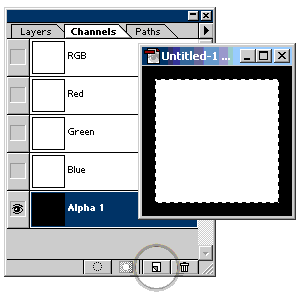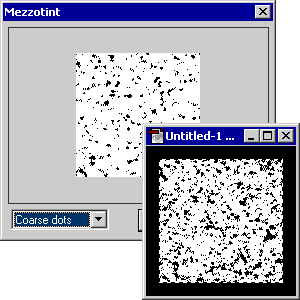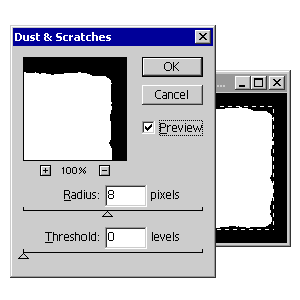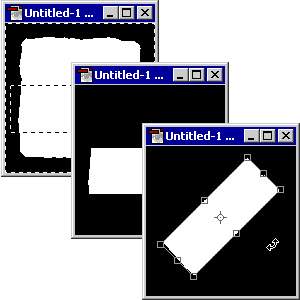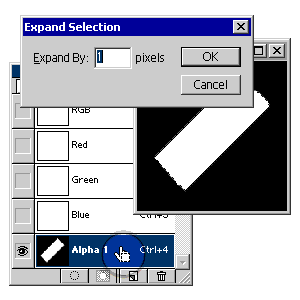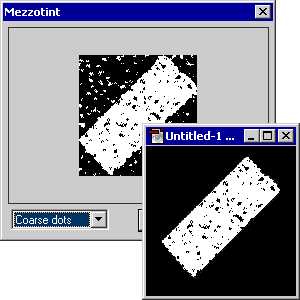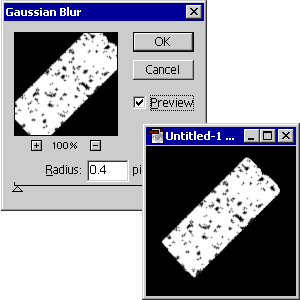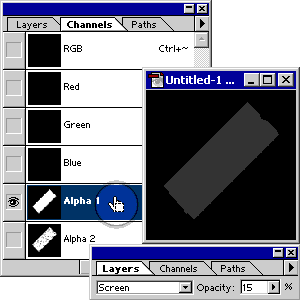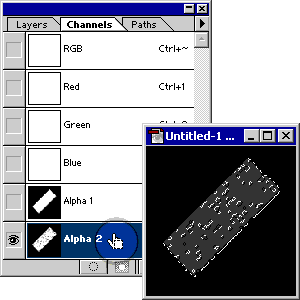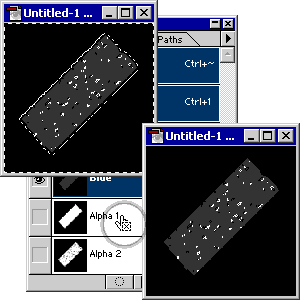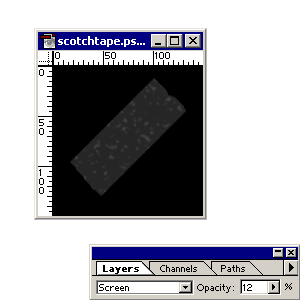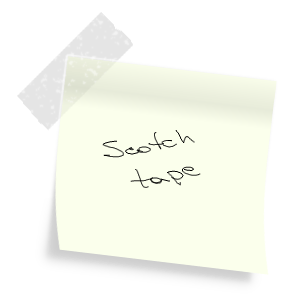1.1) Создаем новое изображение. Переходим в каналы и создаем новый канал.
1.2) На новом канале выделяем квадрат и заливаем его белым цветом.
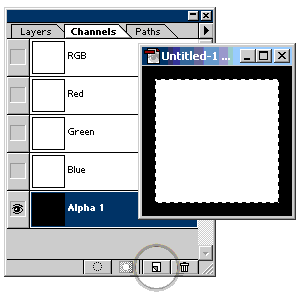
2.1) Применяем фильтр Filter > Pixelate > Mezzotint с параметром Coarse
Dots. Повторяем это 3 раза, или 3 раза наживаем Ctrl+F.
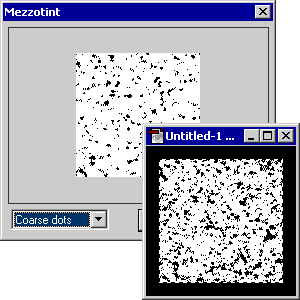
3.1) Применяем фильтр Filter > Noise > Dust & Scratches с Radius
= 8 и Threshold = 0. Если данные пареметры не убрали шум, то подберите свои.
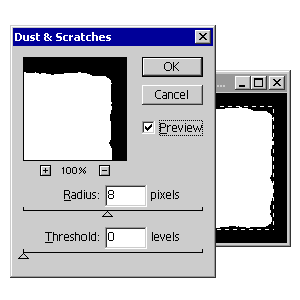
4.1) Выделяем прямоугольную область, инвертируем ее (Ctrl+Shift+I).
4.2) Нажмите Ctrl+T и поверните прямоугольник под любым углом.
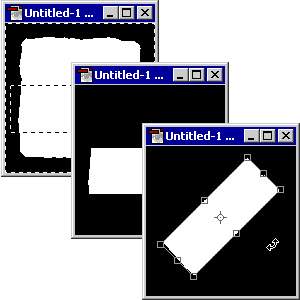
5.1) Удерживая Ctrl щелкните на канале, чтобы выделился прямоугольник.
5.2) Примените Select > Modify > Expand с параметром 1 пиксель.
5.3) Создайте новый канал, и залейте его белым.
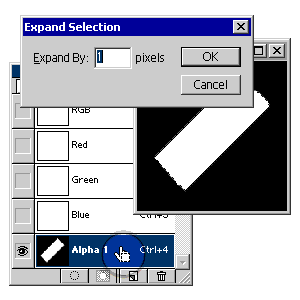
6.1) Применяем фильтр Filter > Pixelate > Mezzotint с параметром Coarse
Dots к каналу созданному в начале.
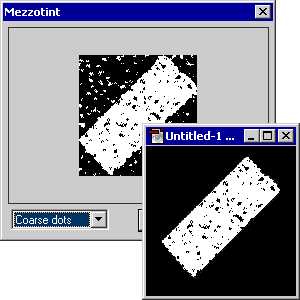
7.1) Убираем выделения (Ctrl+D). И применяем фильтр Filter > Blur > Gaussian
Blur с параметром 0,4.
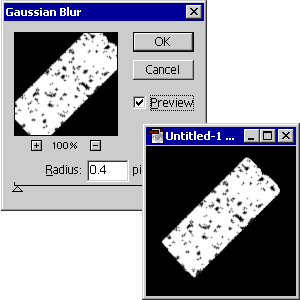
8.1) Удерживая Ctrl щелкните на канале 1. Создаем новый слой и заливаем выделенную
область белым цветом, при этом фон должен быть черным. Меняем слой с Normal
на Screen, а прозрачность 15%.
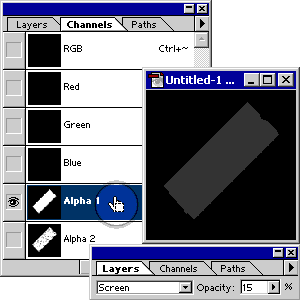
9.1) Удерживая Ctrl щелкните на канале 2.
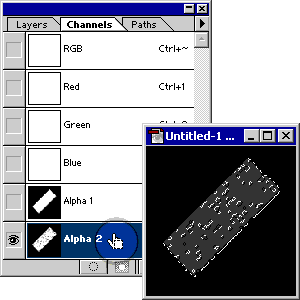
9.2) Инвертируем выделение (Ctrl+Shift+I). Удерживая Ctrl щелкните на канале
1.
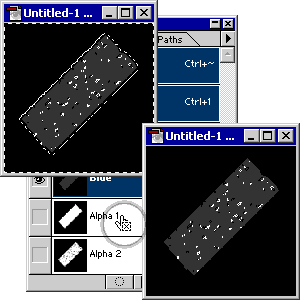
10.1) Создаем новый слой. заливаем выделение белым. Изменяем слой с Normal
на Screen, а прозрачность на 12%.
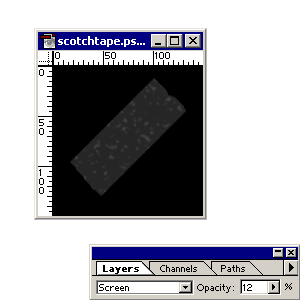
11.1) Чтобы поместить липкую ленту на белый фон, просто поменяйте слой с Normal
на Multiply, а прозрачность 15%. А прозрачность слоя с дырками 50% .
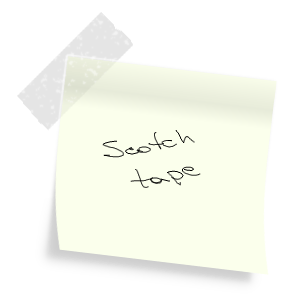
Автор http://www.photoshopclub.com